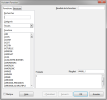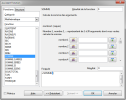Somme
Pour réaliser la somme (addition du contenu de différentes cellules), plusieurs méthodes s’offrent à vous.
Vous pouvez soit :
Méthode : Utiliser la touche +
Cliquer dans la cellule où vous voulez afficher le résultat
Appuyer sur la touche =
Cliquer sur la première cellule à additionner
Appuyer sur la touche +
Cliquer sur la prochaine cellule à additionner
Répétez les action 4. et 5. autant de fois que nécessaire et terminez en appuyant sur la touche 'Entrée'
Exemple :
Impossible d'accéder à la ressource audio ou vidéo à l'adresse :
La ressource n'est plus disponible ou vous n'êtes pas autorisé à y accéder. Veuillez vérifier votre accès puis recharger le média.
Remarque :
Cette méthode devient vite fastidieuse dans le cas d'addition de beaucoup de cellules. Vous pouvez utiliser la fonction prévue à cet effet.
Méthode : Taper la formule
Exemple :
Impossible d'accéder à la ressource audio ou vidéo à l'adresse :
La ressource n'est plus disponible ou vous n'êtes pas autorisé à y accéder. Veuillez vérifier votre accès puis recharger le média.
Méthode : Utiliser l'assistant fonction
Exemple :
Impossible d'accéder à la ressource audio ou vidéo à l'adresse :
La ressource n'est plus disponible ou vous n'êtes pas autorisé à y accéder. Veuillez vérifier votre accès puis recharger le média.
Méthode : Faire une somme automatique
Pour calculer une somme de cellules, vous devez sélectionner toutes les données que vous voulez additionner ainsi que l'emplacement du résultat.
Cliquez alors dans la barre de formules[1] sur ![]() et le tour est joué.
et le tour est joué.
Si vous avez plusieurs colonnes à additionner ou plusieurs lignes ou les deux, sélectionnez tout y compris les emplacements des résultats. Cliquez sur l'outil ![]() qui créera une formule pour chaque ligne et/ou colonne.
qui créera une formule pour chaque ligne et/ou colonne.
Exemple : Utilisation de la somme automatique
Impossible d'accéder à la ressource audio ou vidéo à l'adresse :
La ressource n'est plus disponible ou vous n'êtes pas autorisé à y accéder. Veuillez vérifier votre accès puis recharger le média.